Windows 10 является наиболее актуальной версией операционной системы от компании Microsoft. На неё активно переходят те, кто раньше пользовался Windows 8 и Windows 7. Плюс все новые компьютеры и ноутбуки штатно оснащаются этой ОС.
При этом разработчики никогда не останавливаются. Регулярно выходят обновления, исправления обнаруженных ошибок. ОС получает больше новых функций и дополнительных возможностей.
Несмотря на все старания, предотвратить появление всех ошибок невозможно. А потому с некоторыми из них регулярно сталкиваются пользователи. К их числу относится и ошибка, которая сопровождается сообщением с содержанием типа «Стандартное приложение сброшено». Следует понять, что это за ошибка, почему она появляется и как её можно исправить своими силами.
Чтобы разобраться, что значит ошибка под названием «Стандартное приложение сброшено» на компьютерах с установленной операционной системой Windows 10, нужно сначала понять саму суть стандартного приложения. Это определённая программа.
Чтобы обеспечить пользователю комфорт и удобство во время работы, в ОС заложены стандартные приложения, с помощью которых открываются самые распространённые файлы, ссылки, запускаются программы и пр.
К числу стандартных можно отнести программы типа «Почта», «Кино и ТВ», «Фотографии». В Windows 10 браузером по умолчанию выступает Edge, в то время как за запуск аудио композиций отвечает Музыка Groove.
Если же пользователь захочет перейти на использование других приложений, тогда файлы будут открываться уже через них. Наглядным примером можно назвать активный переход со стандартного Edge на браузер Chrome.
Стандартными, как уже стало понятно, называют те приложения, с помощью которых открываются популярные файлы. При покупке компьютера или ноутбука с предустановленной ОС Windows 10, именно через стандартные приложения осуществляется открытие ссылок в интернете, запускается проигрывание видеороликов, аудио композиций, просматриваются графические изображения и пр.
Но случается так, что стандартное приложение открыть тот или иной файл не хочет, появляется соответствующее уведомление об ошибке, связанной со сбросом.
Есть несколько причин, почему это происходит:
При столкновении с такой ошибкой у пользователя возникает закономерное желание её исправить. Вопрос лишь в том, как именно это сделать.
Ещё важно отметить, что такая проблема в основном возникала именно на ранних версиях десятой операционной системы Виндовс от Microsoft. Связано это было с особенностями используемого механизма ассоциации программы с запускаемыми файлами и документами. Но после обновления алгоритм изменился, а вместе с этим ушла и сама проблема. А потому столкнуться с ошибкой могут в основном пользователи старых программ, либо те, кто не обновлял устаревшие версии софта.
Всего стоит выделить 3 способа, как можно исправить ошибку «Стандартное приложение сброшено» в ОС Windows 10.
Делается это через:
Теперь про каждый вариант более подробно.
Первым делом избавляемся от ошибки в настройках, поскольку это наиболее простой, но при этом достаточно эффективный метод решения проблемы.
Для этого потребуется вручную задать приложения по умолчанию. Реализуется задумка следующим образом:
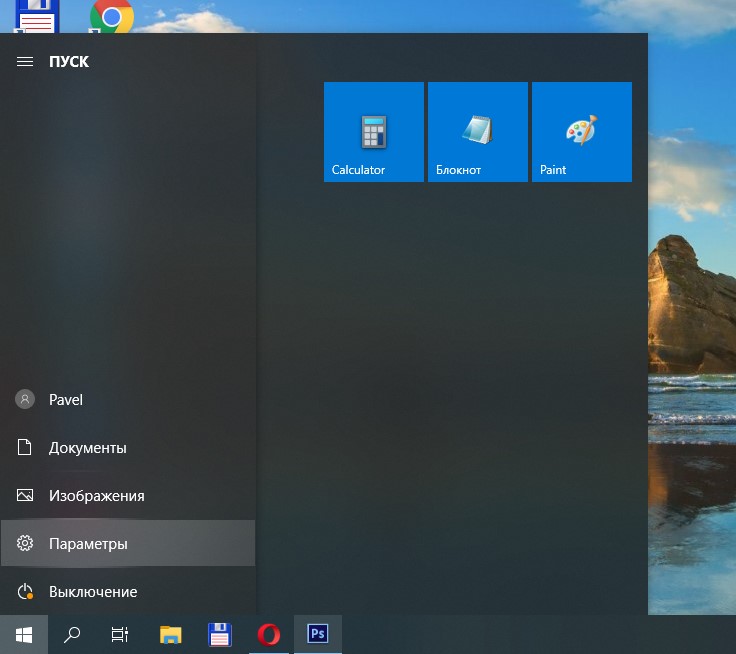
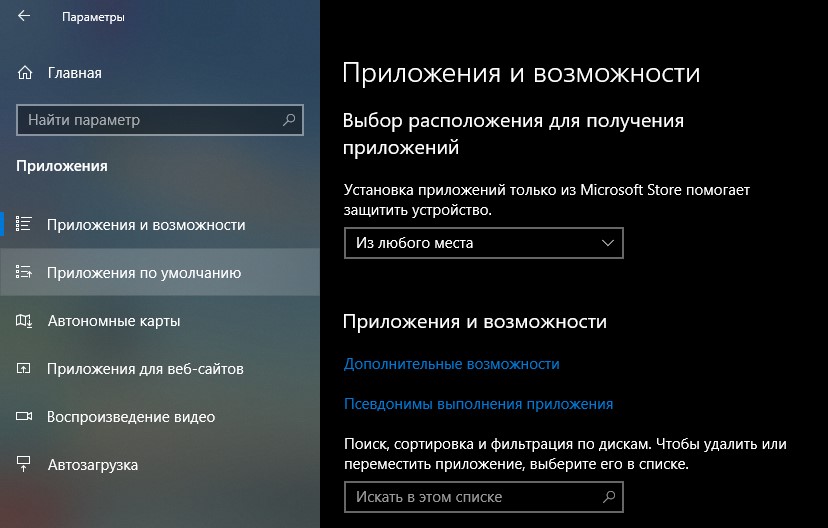
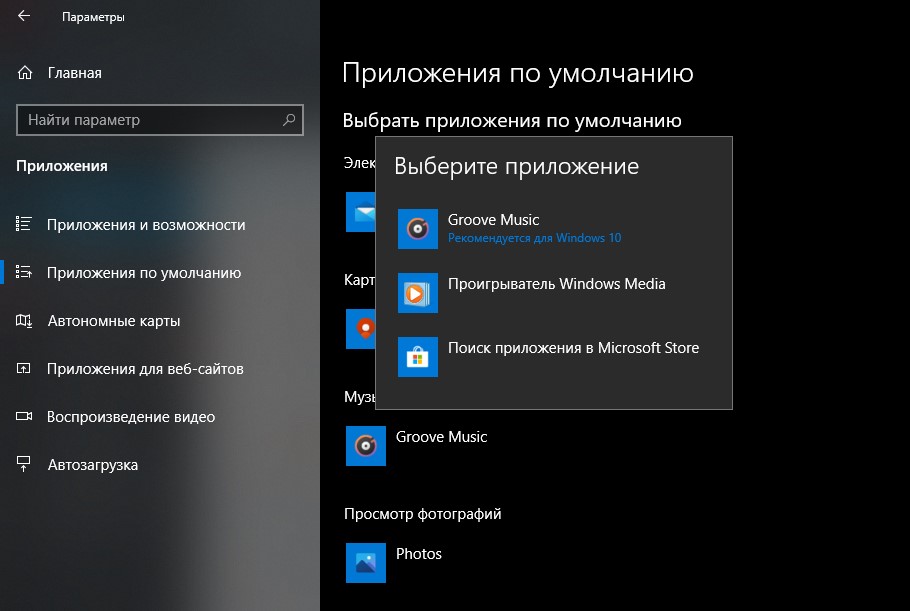
Такую процедуру требуется повторить для каждого типа файлов, после чего отправить ПК или ноутбук на стандартную перезагрузку.
Статистика и опыт пользователей показывают, что этот метод одновременно самый простой, но в то же время и наиболее эффективный.
Если предыдущий вариант не сработает, тогда уже устраняем сбой при помощи реестра. А точнее, потребуется изменить системный реестр, применив специальный файл формата REG.
Для реализации этого метода устранения ошибки о сбросе стандартного приложения нужно выполнить следующие действия:
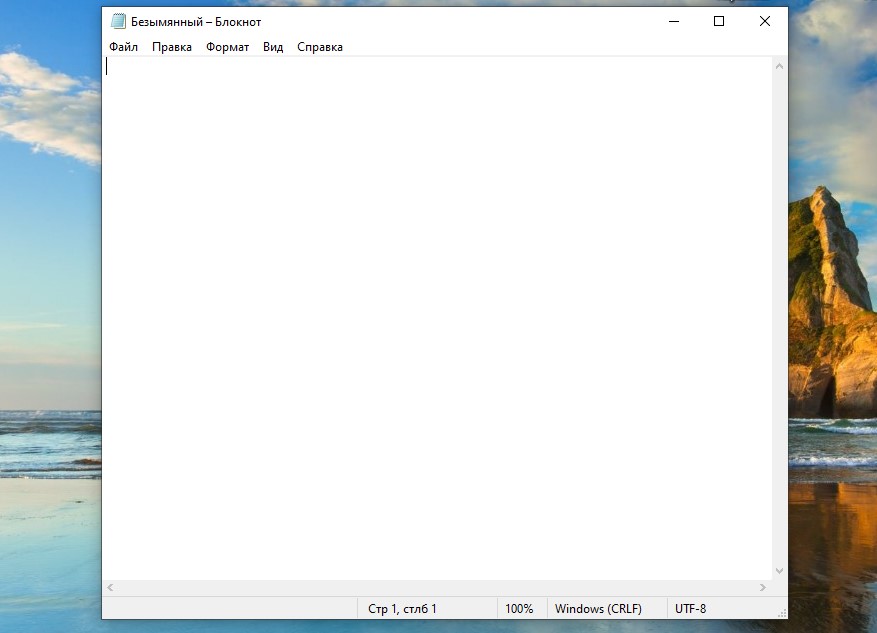
Windows Registry Editor Version 5.00
; .3g2,.3gp, .3gp2, .3gpp, .asf, .avi, .m2t, .m2ts, .m4v, .mkv .mov, .mp4, mp4v, .mts, .tif, .tiff, .wmv
[HKEY_CURRENT_USER\SOFTWARE\Classes\AppXk0g4vb8gvt7b93tg50ybcy892pge6jmt]
«NoOpenWith»=»»
«NoStaticDefaultVerb»=»»; .aac, .adt, .adts ,.amr, .flac, .m3u, .m4a, .m4r, .mp3, .mpa .wav, .wma, .wpl, .zpl
[HKEY_CURRENT_USER\SOFTWARE\Classes\AppXqj98qxeaynz6dv4459ayz6bnqxbyaqcs]
«NoOpenWith»=»»
«NoStaticDefaultVerb»=»»;.htm, .html
[HKEY_CURRENT_USER\SOFTWARE\Classes\AppX4hxtad77fbk3jkkeerkrm0ze94wjf3s9]
«NoOpenWith»=»»
«NoStaticDefaultVerb»=»»
[HKEY_CURRENT_USER\SOFTWARE\Classes\AppXd4nrz8ff68srnhf9t5a8sbjyar1cr723]
«NoOpenWith»=»»
«NoStaticDefaultVerb»=»»;.stl, .3mf, .obj, .wrl, .ply, .fbx, .3ds, .dae, .dxf, .bmp .jpg, .png, .tga
[HKEY_CURRENT_USER\SOFTWARE\Classes\AppXvhc4p7vz4b485xfp46hhk3fq3grkdgjg]
«NoOpenWith»=»»
«NoStaticDefaultVerb»=»»; .svg
[HKEY_CURRENT_USER\SOFTWARE\Classes\AppXde74bfzw9j31bzhcvsrxsyjnhhbq66cs]
«NoOpenWith»=»»
«NoStaticDefaultVerb»=»»; .xml
[HKEY_CURRENT_USER\SOFTWARE\Classes\AppXcc58vyzkbjbs4ky0mxrmxf8278rk9b3t]
«NoOpenWith»=»»
«NoStaticDefaultVerb»=»»[HKEY_CURRENT_USER\SOFTWARE\Classes\AppX43hnxtbyyps62jhe9sqpdzxn1790zetc]
«NoOpenWith»=»»
«NoStaticDefaultVerb»=»»; .raw, .rwl, .rw2
[HKEY_CURRENT_USER\SOFTWARE\Classes\AppX9rkaq77s0jzh1tyccadx9ghba15r6t3h]
«NoOpenWith»=»»
«NoStaticDefaultVerb»=»»; .mp4,.3gp, .3gpp, .avi, .divx, .m2t, .m2ts, .m4v, .mkv, .mod etc.
[HKEY_CURRENT_USER\SOFTWARE\Classes\AppX6eg8h5sxqq90pv53845wmnbewywdqq5h]
«NoOpenWith»=»»
«NoStaticDefaultVerb»=»»
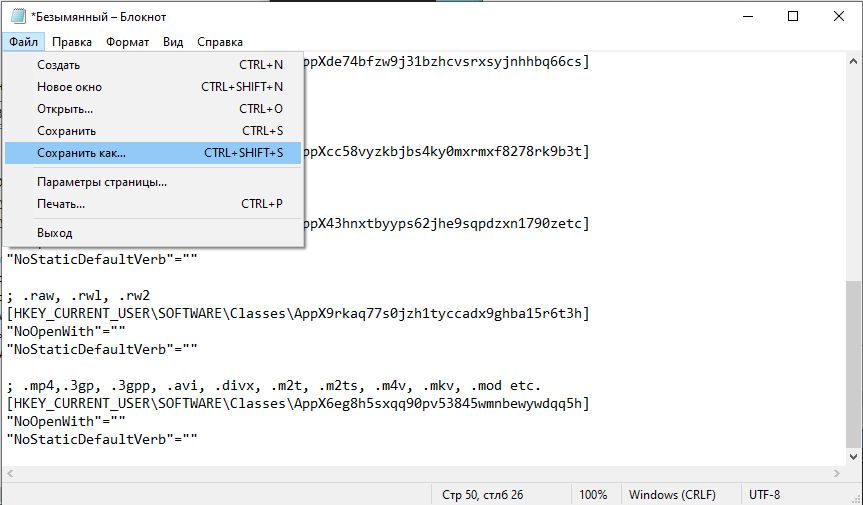
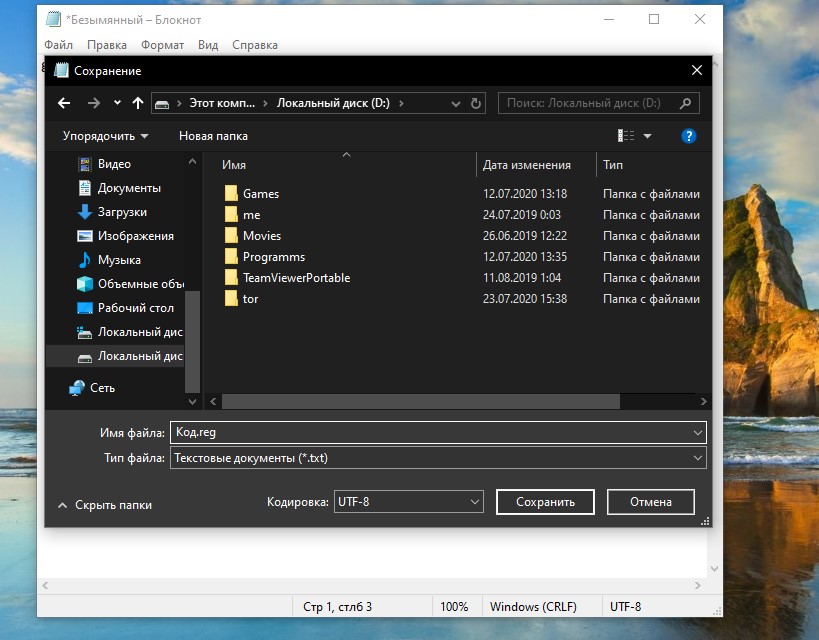
Только будьте внимательными, поскольку использование такого метода на последних обновлениях операционной системы может привести к тому, что некоторые из системных приложений не будут отображаться в перечне контекстного меню, запуская пункт «Открыть с помощью».
И самый последний метод, когда ничего больше не помогает, заключается в использовании ранее созданной точки восстановления.
Но в этом случае важно учитывать, что восстановление системы приведёт к потере данных, программ и обновлений, установленных после момента создания этой точки восстановления. То есть придётся всё заново загружать и настраивать. Если вы к этому готовы, тогда действуйте.
Столкнуться с подобной ошибкой может каждый. Это особенность представленной операционной системы, которую учли и исправили в рамках очередного обновления. При этом существуют способы устранения ошибки, реализовать которые даже без особых навыков можно без проблем.